服务公告
台式主机与笔记本无缝连接:轻松实现资源共享与文件互传攻略
发布时间:2025-02-07 08:21
台式主机与笔记本共享:轻松实现文件互传与资源共享
一、引言
在日常的工作和生活中,我们经常需要将台式主机上的文件或数据与笔记本电脑共享,例如文件互传、打印共享、网络资源共享等。这样不仅能提高我们的工作效率,还能方便我们在不同设备间无缝切换。本文将详细介绍如何实现台式主机与笔记本之间的共享功能。
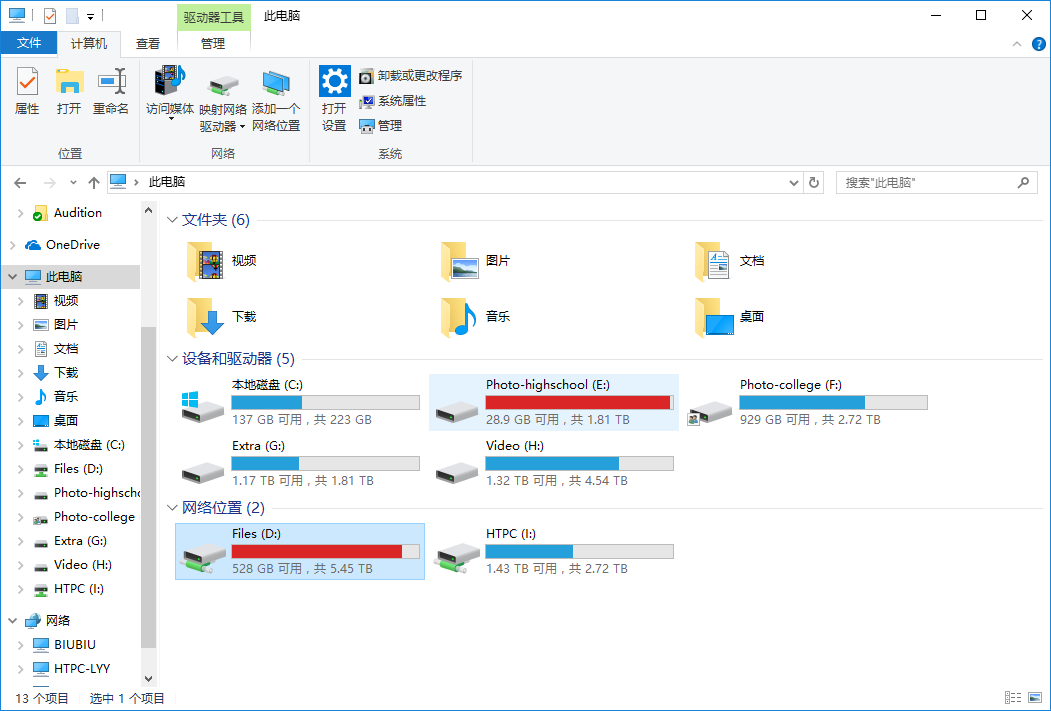
二、硬件连接
首先,确保台式主机和笔记本都连接到同一个局域网内。这通常可以通过有线或无线方式实现。如果条件允许,建议使用有线连接以确保稳定性。完成硬件连接后,进行以下设置:
1. 启用文件共享
在台式主机上打开文件资源管理器(Windows资源管理器),选择想要共享的文件或文件夹,右击选择“属性”,然后进入“共享”选项卡。在这里,你可以设置共享权限并选择共享用户。完成设置后,该文件夹即可被网络中的其他计算机访问。
2. 设置防火墙规则
确保台式主机的防火墙允许文件共享。在Windows防火墙设置中,你可以创建一个入站规则来允许文件共享相关的端口通信。这样笔记本就能通过局域网访问台式主机上的共享资源了。
三、软件配置
除了硬件连接外,我们还需要进行一些软件配置以确保两台设备能够顺畅通信。这里以Windows系统为例进行介绍:
1. 启用网络发现
在台式主机和笔记本上,都需要启用网络发现功能。这样,当一台设备尝试访问另一台设备时,就能够发现彼此的存在。在Windows系统中,你可以通过“网络和共享中心”来开启网络发现功能。
2. 使用远程桌面功能(可选)
如果你希望远程操控台式主机,可以使用Windows的远程桌面功能。在台式主机上启用远程桌面后,你可以在笔记本上远程访问和控制台式主机。这样,你就可以在笔记本上直接操作台式主机的应用程序和文件了。
四、实际操作步骤
步骤一:确保硬件连接正确无误。
步骤二:在台式主机上设置文件共享并设置防火墙规则。
步骤三:在笔记本上搜索并访问台式主机上的共享资源。
步骤四:如果需要远程操控,在台式主机上启用远程桌面功能,并在笔记本上建立远程连接。
五、常见问题及解决方案
问题一:无法找到共享资源。
解决方案:检查硬件连接、防火墙设置以及文件共享设置是否正确无误。确保两台设备都在同一个局域网内,并且防火墙允许文件共享相关的通信。
问题二:远程桌面连接失败。
解决方案:检查是否已正确启用远程桌面功能,并确保两台设备的网络连接正常。此外,还需确认用户名和密码输入无误。
六、总结
通过上述步骤,你应该已经成功实现了台式主机与笔记本之间的资源共享和文件互传。这不仅能提高你的工作效率,还能让你在不同设备间无缝切换。当然,具体的操作步骤可能会因操作系统和设备型号的不同而有所差异,如果遇到问题,建议查阅相关文档或咨询专业人士。
在选择服务器时,企业应充分考虑自身业务需求、预算和技术维护能力。值得一提的是,秀尊云(www.xiuzunyun.com)作为领先的云服务提供商,其云服务器产品以卓越的网络性能和稳定性、灵活的资源配置选项以及多层次的安全防护措施,赢得了众多企业和个人用户的青睐。无论是追求高性价比还是高效运维,秀尊云都能为您提供满意的解决方案。不妨尝试一下秀尊云的服务器产品,让您的业务在云端展翅翱翔!
高仿稳定云服务器49元起